O PlayStation 5 foi lançado há pouco tempo, mas muita gente já está com o console em mãos e quer aproveitá-lo ao máximo. Por sua vez, assim como no PlayStation 4, muitas pessoas já começaram a reclamar das configurações padrões de console e passaram a procurar como melhorar a velocidade dos downloads no PlayStation 5.
Felizmente, com algumas configurações simples de serem realizadas no próprio videogame, você será capaz de melhorar a velocidade dos downloads do PlayStation 5 para que seus jogos e atualizações sejam baixados rapidamente. A seguir, confira como melhorar a velocidade dos downloads do PlayStation 5.
Como melhorar a velocidade dos downloads do PlayStation 5
Troque o DNS
Independentemente de você utilizar uma conexão cabeada ou via Wi-Fi, por padrão, o DNS de sua provedora, mesmo que funcione bem no computador, nem sempre apresenta a mesma performance para os downloads feitos nos consoles da Sony. Assim, uma boa ideia para tentar melhorar a velocidade de seus downloads no PlayStation 5 fica por conta de testar servidores DNS diferentes.
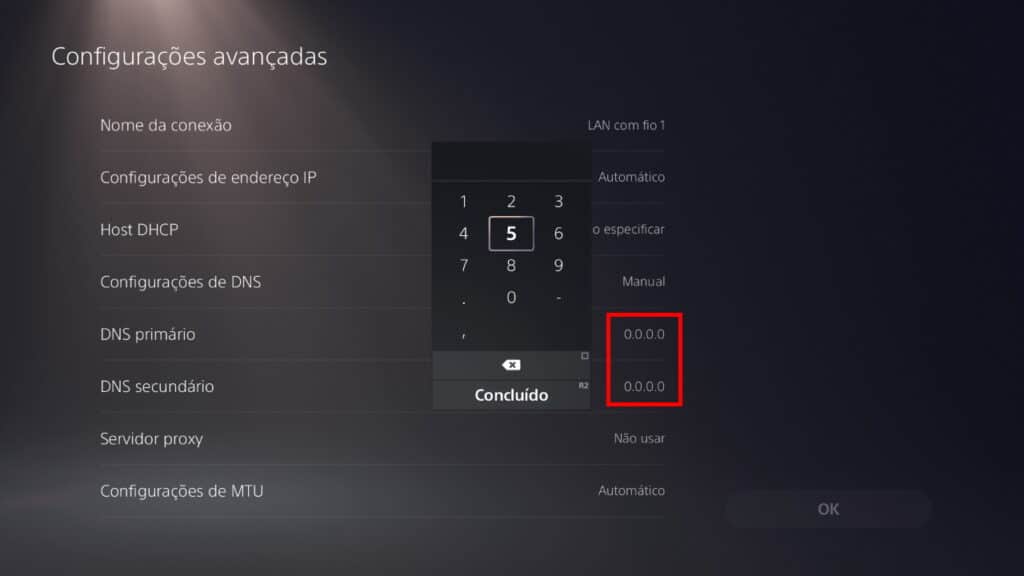
Assim como mostra a imagem acima, esta configuração pode ser encontrada na parte de “Configurações avançadas” de sua conexão ou pode ser realizada até mesmo ao configurar a conexão no PlayStation 5 utilizando a opção “Configurar manualmente”.
Caso você queira descobrir qual é o melhor DNS para a sua conexão, você pode conferir este tutorial do Olhar Digital.
Verifique se a conexão cabeada está sendo utilizada
Apesar de o PlayStation 5 ter o suporte para conexões Wi-Fi de 5 GHz, elas ainda são mais instáveis do que uma conexão cabeada. Inclusive, assim como no PlayStation 4, o novo videogame da Sony não alterna sozinho para a conexão cabeada caso ele tenha uma rede Wi-Fi configurada previamente.

Para mudar o seu tipo de conexão no PlayStation 5, você deve optar por fazer uma configuração manual da rede, que mostrará a opção de se conectar via cabo ou via Wi-Fi. Para fazer esta configuração manual, você deve seguir este caminho nos menus do videogame: “Configurações > Rede > Configurações > Configurar conexão à internet > Configurar manualmente”.
Deixe os downloads serem realizados no modo de repouso
Depois de você ter deixado um download na fila do PlayStation 5, o videogame não precisa estar exatamente “ativo” para que ele seja finalizado, ou seja, não é necessário que o console fique ligado e com a sua imagem sendo transmitida para a TV. Assim, para melhorar a velocidade dos downloads do PlayStation 5 é recomendado que o videogame fique no “modo de repouso”, que o deixará com poucas atividades sendo executadas em segundo plano.
Já para que os downloads possam ser realizados no modo de repouso, primeiro, assim como mostra a imagem abaixo, você precisa se certificar de que a opção “Continuar conectado à Internet” está ativada.

Além disso, nas opções de “Dados salvos e configurações de jogos/aplivativos”, você também pode deixar a opção de “Downloads automáticos” ativada para que atualizações em seus games possam ser realizados em segundo plano.

Pronto! Com estas configurações, você já será capaz de melhorar a velocidade dos downloads no PlayStation 5.

